Làm thế nào sử dụng thiết bị MiFi ở nước ngoài?
Bước 1.
Hãy chắc chắn rằng SIM của bạn đã được kích hoạt chế độ chuyển vùng dữ liệu.
Bước 2.
Hãy chắc chắn rằng SIM của bạn đang hoạt động một cách bình thường.
Bước 3.
Hãy chắc chắn rằng thiết bị của bạn được hỗ trợ bởi nhà mạng mà bạn muốn sử dụng.
Cài đặt bằng ứng dụng tpMiFi
Bước 4.
Kích hoạt chế độ Chuyển vùng dữ liệu.
Chọn thanh Menu, chọn mục Network sau đó kích hoạt chế độ Chuyển vùng dữ liệu (Data roaming).
1. Chọn thanh Menu

2. Chọn mục Network

3. Kích hoạt Data roaming

Kích hoạt “Data Roaming” bằng ứng dụng tpMiFi
Bước 5.
Mở khóa mã PIN nếu chức năng bảo mật bằng mã PIN trên SIM của bạn được kích hoạt.
Chọn thanh Menu -> Chọn Network -> Chọn PIN management -> Nhập mã PIN -> Chọn Apply.
1. Chọn PIN management

2. Nhập mã PIN và chọn Done

Mở khóa mã PIN bằng tpMiFi
Bước 6.
Nếu bạn không thể truy cập mạng sau khi thực hiện các thao tác trên, vui lòng cập nhật mã APN, username, password và cài đặt bằng tay.
Chọn thanh Menu -> Chọn Network ->Chọn APN management -> Chọn dấu cộng để tạo thông tin mới -> Nhập tên nhà mạng, APN, Username and Password -> Chọn Save.
1. Chọn APN management

2. Chọn dấu cộng để tạo thông tin mới

3. Nhập APN, username, password bằng tay và bấm Save

Quản lý APN bằng ứng dụng tpMiFi
Nếu bạn vẫn chưa truy vập được mạng, vui lòng liên hệ TP-Link để được hỗ trợ.
Cài đặt bằng giao diện web
Bước 4.
Kích hoạt chế độ chuyển vùng dữ liệu.
Chọn Advanced. Sau đó chọn Dial-up -> Chọn Dial-up Settings và kích hoạt Data Roaming.
Kích hoạt Chuyển vùng dữ liệu

Kích hoạt chuyển vùng dữ liệu bằng giao diện web
Bước 5.
Mở khóa mã PIN nếu chức năng bảo mật bằng mã PIN trên SIM của bạn được kích hoạt.
Chọn Advanced. Chọn Dial-up -> Chọn PIN Management, kích hoạt PIN Management sau đó nhập PIN; Chọn Apply.

Mở khóa mã PIN bằng giao diện web
Bước 6.
Nếu bạn không thể truy cập mạng sau khi thực hiện các thao tác trên, vui lòng cập nhật mã APN, username, password và cài đặt bằng tay.
Chọn Advanced sau đó chọn Dial-up -> Chọn Dial-up settings. Chọn Create để tạo thông tin mớ, sau đó nhập APN, username, password bằng tay và chọn Save.
1. Chọn Create

2. Nhập APN, Username và Password bằng tay
3. Chọn Save.
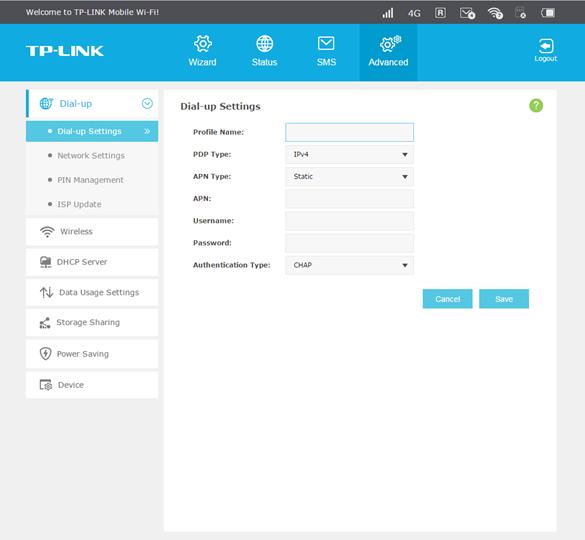
Quản lý APN bằng giao diện web
Nếu bạn vẫn chưa truy vập được mạng, vui lòng liên hệ TP-Link để được hỗ trợ.
Câu hỏi thường gặp này có hữu ích không?
Phản hồi của bạn giúp cải thiện trang web này.


